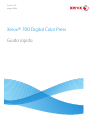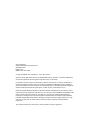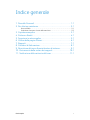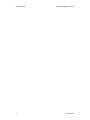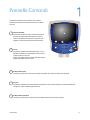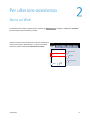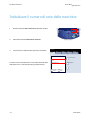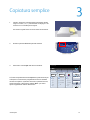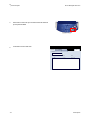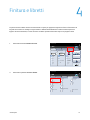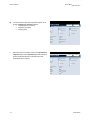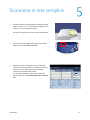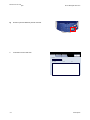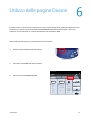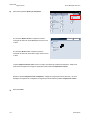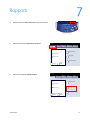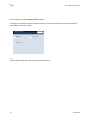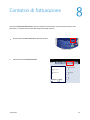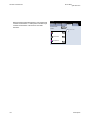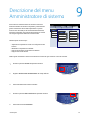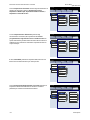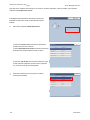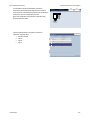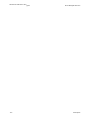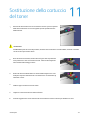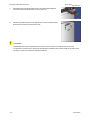Xerox
®
700 Digital Color Press
Guida rapida
Versione 2.0
Maggio 2009

Xerox Corporation
Global Knowledge & Language Services
800 Phillips Road
Building 218
Webster, New York 14580
© Copyright 2009 by Xerox Corporation. Tutti i diritti riservati.
Xerox®, il design della sfera di connettività, SquareFold® Omtool™, Equitrac™ e FreeFlow™ SMARTsend™
sono marchi registrati di Xerox Corporation negli Stati Uniti e/o in altri Paesi.
La protezione dei diritti d'autore è rivendicata tra l'altro per tutte le forme e i contenuti di materiale e
informazioni soggetti al diritto d'autore, come ammesso attualmente dalla legge scritta o giudiziale, o
come successivamente concesso, compreso, a titolo esemplificativo, il materiale generato dai programmi
software visualizzati sullo schermo, quale gli stili, i modelli, le icone, le schermate e così via.
Microsoft, MS-DOS, Windows, Windows NT, Microsoft Network e Windows Server sono marchi o marchi
registrati di Microsoft Corporation negli Stati Uniti e/o in altri paesi. Novell, NetWare, IntranetWare e NDS
marchi o marchi registrati di Novell, Inc. negli Stati Uniti e in altri paesi. Adobe, Acrobat, PostScript,
PostScript3, e PostScript Logo sono marchi registrati di Adobe Systems Incorporated. Apple, AppleTalk,
EtherTalk, LocalTalk, Macintosh, MacOS e TrueType sono marchi registrati di Apple Computer, Inc. negli
Stati Uniti e in altri paesi. HP, HPGL, HPGL/2 e HP-UX sono marchi registrati di Hewlett-Packard
Corporation.
Tutti i prodotti/marchi citati sono marchi o marchi registrati dei rispettivi proprietari.

Guida rapida i
Indice generale
1. Pannello Comandi . . . . . . . . . . . . . . . . . . . . . . . . . . . . . . . . . . . . . . . . 1-1
2. Per ulteriore assistenza . . . . . . . . . . . . . . . . . . . . . . . . . . . . . . . . . . . . 2-1
Xerox sul Web . . . . . . . . . . . . . . . . . . . . . . . . . . . . . . . . . . . . . . . . . . . . . . . . . . . . . . . . . . . . . 2-1
Individuare il numero di serie della macchina . . . . . . . . . . . . . . . . . . . . . . . . . . . . . . . 2-2
3. Copiatura semplice. . . . . . . . . . . . . . . . . . . . . . . . . . . . . . . . . . . . . . . . 3-1
4. Finitura e libretti . . . . . . . . . . . . . . . . . . . . . . . . . . . . . . . . . . . . . . . . . . 4-1
5. Scansione in rete semplice. . . . . . . . . . . . . . . . . . . . . . . . . . . . . . . . . 5-1
6. Utilizzo delle pagine Divisori . . . . . . . . . . . . . . . . . . . . . . . . . . . . . . . 6-1
7. Rapporti. . . . . . . . . . . . . . . . . . . . . . . . . . . . . . . . . . . . . . . . . . . . . . . . . . 7-1
8. Contatori di fatturazione . . . . . . . . . . . . . . . . . . . . . . . . . . . . . . . . . . 8-1
9. Descrizione del menu Amministratore di sistema. . . . . . . . . . . . 9-1
10. Caricamento della carta e dei supporti . . . . . . . . . . . . . . . . . . . 10-1
11. Sostituzione della cartuccia del toner. . . . . . . . . . . . . . . . . . . . . 11-1

Indice generale Xerox 700 Digital Color Press
ii Guida rapida

Guida rapida 1-1
1
2
3
5
4
5.
3.
2.
4.
Il pannello comandi è diviso in quattro aree: schermo
sensibile, pulsanti percorso, tastierina numerica e pulsanti
funzione.
Schermo sensibile
Lo schermo sensibile consente di selezionare tutte le
funzioni di programmazione disponibili. Consente
inoltre di visualizzare le procedure di risoluzione dei
problemi e le informazioni generali sulla macchina.
Servizi
Consente di accedere alla schermata Servizi, in cui è
possibile visualizzare e programmare diverse funzioni
(copia, scansione e così via).
Inoltre, nell'angolo superiore destro della schermata è
disponibile il pulsante Tutti i servizi.
Pulsante Stato lavori
Consente di visualizzare le informazioni relative allo stato dei vari lavori sullo schermo sensibile.
Accesso
Consente di impostare un accesso protetto da password al menu Amministratore di sistema utilizzato per
configurare i valori di default della macchina.
Pulsante Stato macchina
Consente di visualizzare la condizione corrente della macchina sullo schermo sensibile.
Pannello Comandi
1.

Pannello Comandi
Guida rapida
1-2
Xerox 700 Di
g
ital Color Press
8
7
9
6
10
11
7.
9.
8.
10.
6.
11.
Lingua
Se l'opzione Economizzatore è selezionata, viene
attivata la modalità di risparmio energetico. Se ci sono
lavori in coda di stampa, viene visualizzata una seconda
schermata.
Cancella tutto
Se lo si preme una volta, consente di ripristinare le impostazioni di default e visualizzare la prima schermata del
percorso corrente. Se lo si preme due volte, consente di ripristinare le impostazioni di default per tutte le funzioni
della macchina.
Arresto
Consente di interrompere temporaneamente il lavoro corrente. Seguire le istruzioni visualizzate nel messaggio
per annullare o riprendere il lavoro.
Avvio
Consente di dare inizio a un lavoro.
Interruzione
Consente di sospendere temporaneamente il lavoro corrente per eseguirne uno più urgente.
Per riattivare la macchina dopo aver attivato questa
modalità, selezionare un pulsante sullo schermo sensibile
o il pulsante Economizzatore.
Nota

2-1
Guida rapida
Informazioni
macchina
Errori Materiali di
consumo
Dati di
fatturazione
Stampa rapporti
Condizione vassoi carta
Stato macchina
Strumenti
Sovrascrittura disco rigido
Configurazione
macchina
Versione
software
Numero di serie macchina:
xxxxxxxxxx
Software sistema corrente
0.210.0
Sito Web:
Per ulteriore assistenza
Per assistenza con il sistema e supporto tecnico, visitare il sito www.xerox.com e scegliere il collegamento Contattaci
per informazioni/numeri di telefono per l'Italia.
Quando si chiama il servizio di assistenza, è utile avere a portata di
mano il numero di serie della macchina. Il numero di serie della
macchina è riportato nella scheda Informazioni macchina.
Xerox sul Web

2-2
Per ulteriore assistenza
Guida rapida
Xerox 700 Di
g
ital Color Press
Individuare il numero di serie della macchina
2.
Premere il pulsante Stato macchina del pannello comandi.
Selezionare la scheda Informazioni macchina.
3.
Il numero di serie della macchina può essere visualizzato.
Il numero di serie è indicato anche su una piastra affissa al telaio
della macchina a cui si accede aprendo gli sportelli anteriori.
Informazioni
macchina
Errori Materiali di
consumo
Dati di
fatturazione
Stampa rapporti
Condizione vassoi carta
Stato macchina
Strumenti
Sovrascrittura disco rigido
Configurazione
macchina
Versione
software
Numero di serie macchina:
xxxxxxxxxx
Software sistema corrente
0.210.0
Sito Web:
1.

3-1Guida rapida
1.2.3
1.2.3
2.2.
1.1.
Alimentazione cartaRiduzione/Ingrandimento Colore di uscita
Uscita copie
100
Carta standard
100%
%
% auto
64%
78%
129%
Altro...
Altro...
Carta standard
Carta standard
Rilevamento
Colore
Bianco e nero
Altro...
Due colori
Un colore
(Rosso/Nero)
(Rosso)
Lati copiati
Tipo di originale
Più chiaro/Più scuro
Selezione
automatica carta
Quantità
Qualità immagine Regolazione layout Formato di uscita Assemblaggio
lavoro
Copia
Selezione
automatica carta
1
2
3
1 > 1
Copia
Tutti i servizi
Pronto per copiare
Copia
Xerox 700 D i g it al C o l or P ress
Scansione in
rete
Pagina
Applicazioni
Web
In base ai
ser viz i in
dotazione,
questo
dispositivo
consente di
copiare e di
eseguire varie
operazioni, quali
l'invio di e - m a il e
fax nonché
l'archiviazione di
2.
Caricare i documenti nell'alimentatore automatico dal lato
lungo e in ordine (1, 2, 3...), assicurandosi che la pagina 1 sia
a faccia in su in cima alla pila di originali.
Far scorrere la guida finché non tocca i bordi dei documenti.
Premere il pulsante Servizi del pannello comandi.
3.
Selezionare l'icona Copia dello schermo sensibile.
Le funzioni disponibili sulla scheda Copia sono quelle utilizzate più
di frequente e consentono di programmare le funzioni standard
dei lavori di copiatura. Quando si seleziona un pulsante funzione,
questo diventa blu. Selezionare il pulsante Altro... per vedere
opzioni supplementari relative alla funzione.
1.
Copiatura semplice

3-2
Co
p
iatura sem
p
lice
Guida rapida
Xerox 700 Di
g
ital Color Press
Stampa lavori in
attesa
Titolare Stato
Lavori attivi
Lavori di
stampa protetta
Lavori
completati
Nome
#
Visualizza
Tutti i lavori
Smith, J. Stampa in corsoXYZ.DOC001
Individuare il lavoro nella coda.
4.
5.
Selezionare il numero di copie richiesto tramite la tastierina
quindi premere Avvio.

4-1Guida rapida
1.2.3
1.2.3
2.2.
1.1.
Alimentazione cartaRiduzione/Ingrandimento Colore di uscita
Uscita copie
100
Carta standard
100%
%
% auto
64%
78%
129%
Altro...
Altro...
Carta standard
Carta standard
Rilevamento
Colore
Bianco e nero
Altro...
Due colori
Un colore
(Rosso/Nero)
(Rosso)
Lati copiati
Tipo di originale
Più chiaro/Più scuro
Selezione
automatica carta
Quantità
Qualità immagine Regolazione layout Formato di uscita Assemblaggio
lavoro
Copia
Selezione
automatica carta
1
2
3
1 > 1
Copia
Tutti i servizi
Pronto per copiare
Copia
Xerox 700 D i g it al C o l or P ress
Scansione in
rete
Pagina
Applicazioni
Web
In base ai
ser viz i in
dotazione,
questo
dispositivo
consente di
copiare e di
eseguire varie
operazioni, quali
l'invio di e - m a il e
fax nonché
l'archiviazione di
Tipo di originale
Effetti colore
Quantità
Qualità immagine
Regolazione
layout
Formato di uscita
Assemblaggio
lavoro
Copia
Foto e testo
No
Y 000
Bilanciamento colore
Spostamento colore
Normale
Opzioni immagine
M 000
K 000C 000
Eliminazione automatica
Contrasto automatico
Più chiaro/scuro Normale
Definizione Normale
Miglioramento immagine
Originale stampato
Copia
Tutti i
servizi
Copia
Xerox 700 Digital Color Press
Scansione
in re t e
Pagina
Applicazioni
Web
In base ai
ser viz i in
dotazione,
questo
dispo sitivo
consente di
copiare e di
eseguire varie
operazioni,
quali l'invio di e-
mail e f a x
Saturazione colore Normale
Pronto per copiare
Finitura e libretti
Layout pagina
No
Immagini multiple: No
Annotazioni
No
Poster
Piegatura
Copertine
No
Opzioni per trasparenti
Nessun divisore
No
Spostamento su inserto
Filigrana
Copie a faccia in su/in giù
Auto
No
No
Qualità immagine
Regolazione layout
Formato di uscita
Assemblaggio lavoro
Copia
Copia documento identità
No
No
Ripetizione immagine: No
1.
L'opzione Finitura e libretti consente di creare libretti o copie di più pagine da originali solo fronte o fronte/retro. Gli
originali sono scansiti e le immagini vengono ridotte e adattate automaticamente e nella corretta sequenza sul
supporto di uscita selezionato, in modo da creare un libretto quando il fascicolo di copie viene piegato a metà.
Selezionare la scheda Formato di uscita.
3.
Selezionare il pulsante Finitura e libretti.
Finitura e libretti

4-2
Finitura e libretti
Guida rapida
Xerox 700 Di
g
ital Color Press
Pronto per copiare
Quantità
Spostamento rilegatura
No
No
Finitura e libretti
No
Sì
SalvaAnnulla
Originale
Copertine
Ruota lato 2
Originali fronte/retro
Originali solo fronte
Opzioni libretto Piegatura e pinzatura
Solo piegatura
Piegatura e pinzatura
Senza piegatura o pinzatura
Sottofascicoli
No
Vassoio superiore
destro
Destinazione/Sfalsamento
Pronto per copiare
Quantità
Spostamento rilegatura
No
No
Finitura e libretti
No
Sì
SalvaAnnulla
Originale
Copertine
Ruota lato 2
Originali fronte/retro
Originali solo fronte
Opzioni libretto Piegatura e pinzatura
Solo piegatura
Piegatura e pinzatura
Senza piegatura o pinzatura
Sottofascicoli
No
Vassoio superiore
destro
Destinazione/Sfalsamento
Con alcune stazioni di finitura è possibile scegliere tra le
opzioni di Piegatura e pinzatura seguenti:
Senza piegatura e pinzatura•
Piegatura e pinzatura•
Solo piegatura.•
Oltre alla finitura, è possibile includere uno Spostamento
rilegatura oppure creare Sottofascicoli (suddividendo un
libretto di grandi dimensioni in sottofascicoli) nella
schermata Finitura e libretti.
4.

5-1Guida rapida
Scansione colore
Scala dei grigi
Scansione in rete
Vai a
Colore
Nero
Tipo di originale
Foto e testo
Testo
Foto
Preselezioni di scansione
Condivisione e stampa
Archiviazione
OCR
Altro...
Fronte/retro
Scansione fronte/retro
Fronte
Fronte/retro,
ruota lato 2
Rilevamento
Tutti i servizi
Descrizione modello
Aggiorna modelli
Pronto per la scansione
Scansione in rete Impostazioni
avanzate
Opzioni
archiviazione
Regolazione
layout
2.
Caricare i documenti nell'alimentatore automatico dal lato
lungo e in ordine (1, 2, 3...), assicurandosi che la pagina 1 sia
a faccia in su in cima alla pila di originali.
Far scorrere la guida finché non tocca i bordi dei documenti.
Selezionare il pulsante Servizi Selezionare l'icona Tutti i
servizi e quindi l'icona Scansione in rete.
3.
Selezionare dall'elenco il modello in cui sono definite la
destinazione e altre impostazioni necessarie per il lavoro di
scansione. Se non è stato impostato alcun modello,
rivolgersi all'amministratore di sistema.
Se è necessario cambiare le impostazioni di scansione,
seguire le istruzioni nella documentazione del controller di
rete.
Scansione in rete semplice

5-2
Scansione in rete sem
p
lice
Guida rapida
Xerox 700 Di
g
ital Color Press
Stampa lavori in
attesa
Titolare Stato
Lavori attivi
Lavori di
stampa protetta
Lavori
completati
Nome
#
Visualizza
Tutti i lavori
Smith, J. Stampa in corsoXYZ.DOC001
Premere il pulsante Avvio sul pannello comandi.
Individuare il lavoro nella coda.
5.

6-1Guida rapida
1.2.3
1.2.3
2.2.
1.1.
Alimentazione cartaRiduzione/Ingrandimento Colore di uscita
Uscita copie
100
Carta standard
100%
%
% auto
64%
78%
129%
Altro...
Altro...
Carta standard
Carta standard
Rilevamento
Colore
Bianco e nero
Altro...
Due colori
Un colore
(Rosso/Nero)
(Rosso)
Lati copiati
Tipo di originale
Più chiaro/Più scuro
Selezione
automatica carta
Quantità
Qualità immagine Regolazione layout Formato di uscita Assemblaggio
lavoro
Copia
Selezione
automatica carta
1
2
3
1 > 1
Copia
Tutti i servizi
Pronto per copiare
Copia
Xerox 700 D i g it al C o l or P ress
Scansione in
rete
Pagina
Applicazioni
Web
In base ai
ser viz i in
dotazione,
questo
dispositivo
consente di
copiare e di
eseguire varie
operazioni, quali
l'invio di e - m a il e
fax nonché
l'archiviazione di
2.
È possibile inserire un divisore tra ogni trasparente di un set per rendere più agevole la gestione delle diapositive di una
presentazione. Si accede a questa opzione dalla scheda Formato di uscita dello schermo sensibile. I divisori per
trasparenti non sono disponibili con l'opzione Alimentazione carta impostata su Auto.
Premere il pulsante Servizi del pannello comandi.
3.
Selezionare l'icona Copia dello schermo sensibile.
Attenersi alla procedura seguente per accedere alla funzione e utilizzarla.
Selezionare la scheda Formato di uscita.
Utilizzo delle pagine Divisori

6-2
Utilizzo delle
p
a
g
ine Divisori
Guida rapida
Xerox 700 Di
g
ital Color Press
Tipo di originale
Effetti colore
Quantità
Qualità immagine
Regolazione
layout
Formato di uscita
Assemblaggio
lavoro
Copia
Foto e testo
No
Y 000
Bilanciamento colore
Spostamento colore
Normale
Opzioni immagine
M 000
K 000C 000
Eliminazione automatica
Contrasto automatico
Più chiaro/scuro Normale
Definizione Normale
Miglioramento immagine
Originale stampato
Copia
Tutti i
servizi
Copia
Xerox 700 Digital Color Press
Scansione
in rete
Pagina
Applicazioni
Web
In base ai
ser viz i in
dotazione,
questo
dispo sitivo
consente di
copiare e di
eseguire varie
operazioni,
quali l'invio di e-
mail e f a x
Saturazione colore Normale
Pronto per copiare
Finitura e libretti
Layout pagina
No
Immagini multiple: No
Annotazioni
No
Poster
Piegatura
Copertine
No
Opzioni per trasparenti
Nessun divisore
No
Spostamento su inserto
Filigrana
Copie a faccia in su/in giù
Auto
No
No
Qualità immagine
Regolazione layout
Formato di uscita
Assemblaggio lavoro
Copia
Copia documento identità
No
No
Ripetizione immagine: No
Selezionare il pulsante Opzioni per trasparenti.
Se si seleziona Nessun divisore, i trasparenti verranno
consegnati al vassoio di uscita senza foglio divisore tra uno
e l'altro.
Se si seleziona Divisori vuoti, i trasparenti verranno
consegnati al vassoio di uscita con un foglio divisore tra uno
e l'altro.
L'opzione Dispense e divisori vuoti inserisce un foglio vuoto dopo ogni trasparente stampato e stampa una
copia del set di trasparenti sul supporto specificato usando il pulsante Impostazioni vassoio.
Quando si seleziona Dispense e serie di trasparenti, i trasparenti vengono generati senza divisori, ma viene
stampata una copia del set di trasparenti sul supporto specificato usando il pulsante Impostazioni vassoio.
Selezionare Salva.
Dispense e divisori
vuoti
Nessun divisore
Divisori vuoti
Dispense e serie di
trasparenti
Opzioni per trasparenti
SalvaAnnulla

7-1Guida rapida
Informazioni
macchina
Errori Materiali di
consumo
Dati di
fatturazione
Stampa rapporti
Condizione vassoi carta
Stato macchina
Strumenti
Sovrascrittura disco rigido
Configurazione
macchina
Versione
software
Numero di serie macchina:
xxxxxxxxxx
Software sistema corrente
0.210.0
Sito Web:
Informazioni
macchina
Errori Materiali di
consumo
Dati di
fatturazione
Stampa rapporti
Condizione vassoi carta
Stato macchina
Strumenti
Sovrascrittura disco rigido
Configurazione
macchina
Versione
software
Numero di serie macchina:
xxxxxxxxxx
Software sistema corrente
0.210.0
Sito Web:
2.
Premere il pulsante Stato macchina del pannello comandi.
Selezionare la scheda Informazioni macchina.
3.
Selezionare il pulsante Stampa rapporti.
Rapporti

7-2
Ra
pp
orti
Guida rapida
Xerox 700 Di
g
ital Color Press
Chiudi
Stato lavoro
Stampa rapporti
Rapporti copiatura
Rapporti scansione
Ecco un esempio di schermata Stampa rapporti standard.
Per stampare uno qualsiasi dei rapporti visualizzati, selezionare il pulsante corrispondente dello schermo sensibile e
premere Avvio sul pannello comandi.
Nota
I rapporti disponibili dipendono dalla configurazione della macchina.

8-1Guida rapida
Informazioni
macchina
Errori Materiali di
consumo
Dati di
fatturazione
Stampa rapporti
Condizione vassoi carta
Stato macchina
Strumenti
Sovrascrittura disco rigido
Configurazione
macchina
Versione
software
Numero di serie macchina:
xxxxxxxxxx
Software sistema corrente
0.210.0
Sito Web:
2.
Premere il pulsante Stato macchina del pannello comandi.
Selezionare la scheda Dati fatturazione.
La funzione Contatore di fatturazione consente di accedere alle informazioni sull'utilizzo della macchina e sulla
fatturazione. I contatori variano in base alla configurazione della macchina.
Contatori di fatturazione

8-2
Contatori di fatturazione
Guida rapida
Xerox 700 Di
g
ital Color Press
Informazioni
macchina
Errori Materiali di
consumo
Dati di
fatturazione
Contatori di utilizzo
Stato macchina
Strumenti
N. di serie macchina
UGW22222
Impressioni a colori
5608
7209
1601
Totale impressioni
Impressioni in B/N
Contatore Totale
Nella schermata visualizzata appaiono i dati registrati dai
contatori di fatturazione. I clienti possono accedere a più
contatori di fatturazione e al numero di serie della
macchina.
La pagina si sta caricando...
La pagina si sta caricando...
La pagina si sta caricando...
La pagina si sta caricando...
La pagina si sta caricando...
La pagina si sta caricando...
La pagina si sta caricando...
La pagina si sta caricando...
La pagina si sta caricando...
La pagina si sta caricando...
-
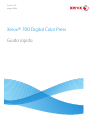 1
1
-
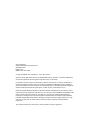 2
2
-
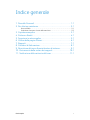 3
3
-
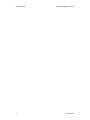 4
4
-
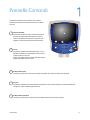 5
5
-
 6
6
-
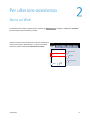 7
7
-
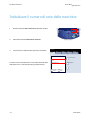 8
8
-
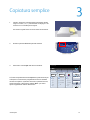 9
9
-
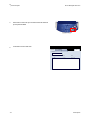 10
10
-
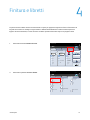 11
11
-
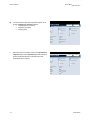 12
12
-
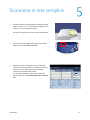 13
13
-
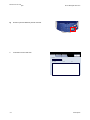 14
14
-
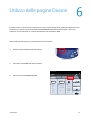 15
15
-
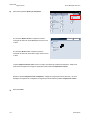 16
16
-
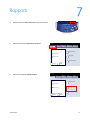 17
17
-
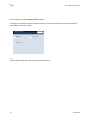 18
18
-
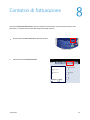 19
19
-
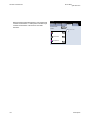 20
20
-
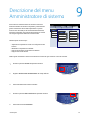 21
21
-
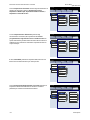 22
22
-
 23
23
-
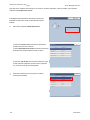 24
24
-
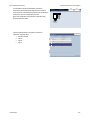 25
25
-
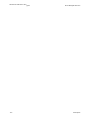 26
26
-
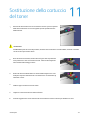 27
27
-
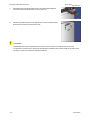 28
28
-
 29
29
-
 30
30
Documenti correlati
-
Xerox 700i/700 Guida utente
-
Xerox DocuColor 242/252/260 Guida utente
-
Xerox 4112/4127 Guida utente
-
Xerox 770 Guida utente
-
Xerox 700i/700 Administration Guide
-
Xerox Color J75 Guida utente
-
Xerox D136 and D136 Guida utente
-
Xerox Color C75 Guida utente
-
Xerox PrimeLink B9100/B9110/B9125/B9136 Guida utente
-
Xerox 2101 ST Guida utente